打开中琅条码软件,在文档设置窗口,点击“纸张”选项卡,纸张下拉选项选择“自定义大小”,然后设置纸张尺寸。
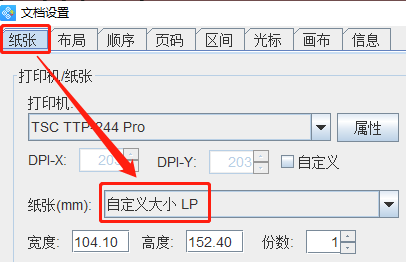
然后选择“布局”选项卡,手工设置一下标签参数。
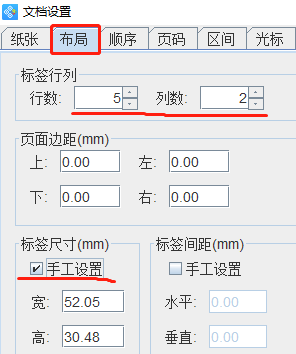
点击“数据库设置”-“添加”-选择“TXT文本数据源(文件)”;在打开的数据源管理窗口中,点击“浏览”,选择需要导入的TXT文本,点击“测试连接”(检查核对下面的记录总数、样本数据和TXT文本中的是否一致),然后点击“添加”即可。
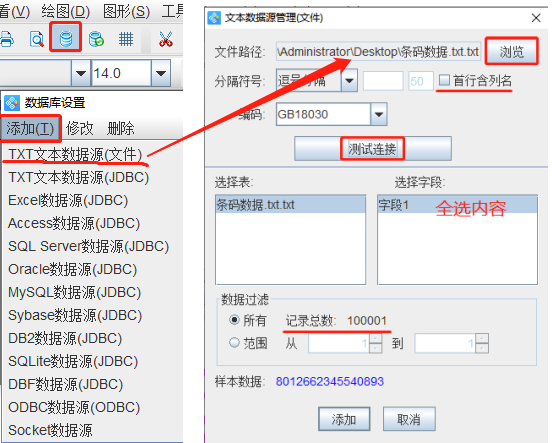
点击左侧实心A按钮,绘制一个普通文本,双击该文本,弹出“图形属性”窗口,点击左侧“修改”按钮,数据对象类型选择为“手动输入”,将原有的文本内容由数字改成“中琅软件”,点击“确定”。
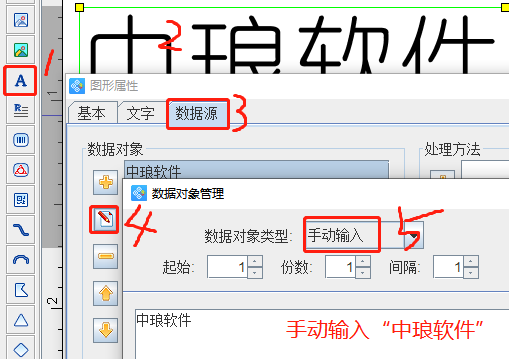
然后点击左侧的“+”添加按钮,数据对象类型选择“数据库导入”,字段选择“字段1”,点击添加。
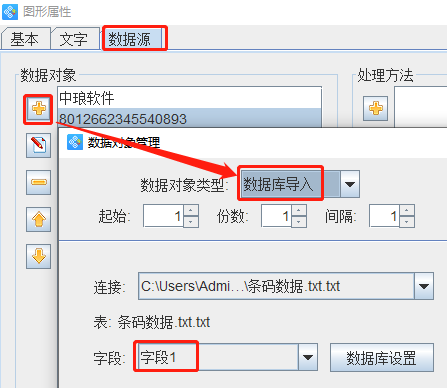
之后点击“文字”选项卡,将“排版”、“方向”、“颜色”、“字间距”参数调整一下。

点击上方“打印预览”按钮即可看到设计完成的效果图。
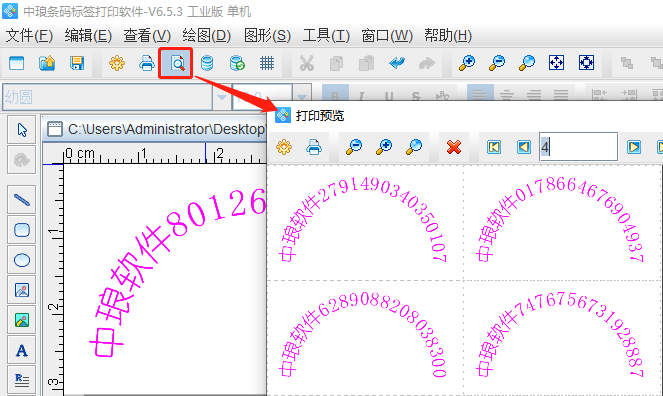
注意:在中琅条码软件里批量制作弧形文字进行弧度调整的时候,可以通过拉伸上下左右方向调整文本框大小,也可以通过调节“字号大小”、“字体类型”以及软件上方的“旋转角度”等方法进行弧度的调整以达到自己想要的效果。